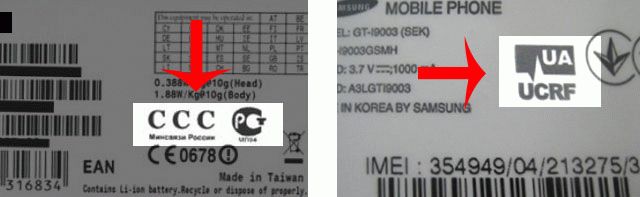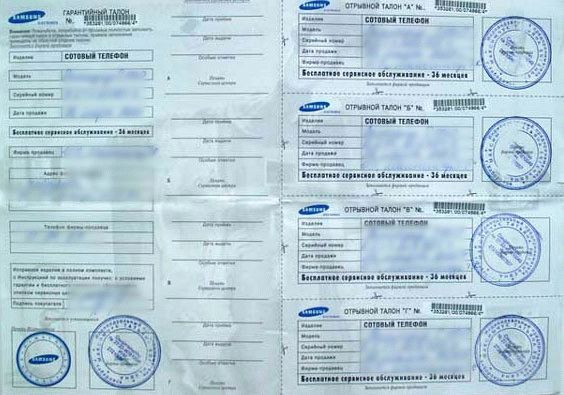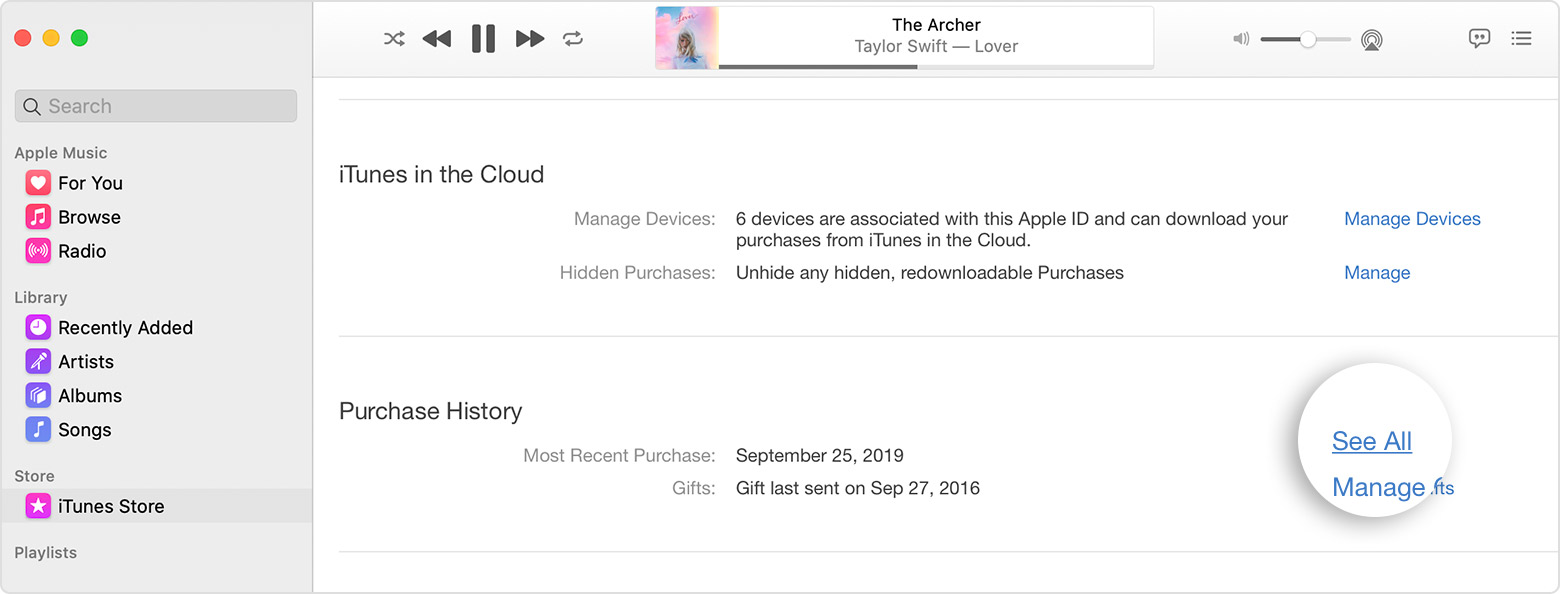Проверка телефона при покупке: Как проверить б/у телефон Андроид при покупке — 10 советов
Как проверить б/у телефон Андроид при покупке — 10 советов
Многие люди предпочитают приобретать не новые, а подержанные смартфоны. С одной стороны, такие покупки позволяют значительно сэкономить, а с другой есть вероятность получить полностью или частично неисправный аппарат. Однако не стоит скептически относиться к вторичному рынку устройств, так как там можно найти действительно качественные модели. Чтобы сделать это правильно, нужно знать, как проверить б/у телефон Андроид при покупке. Предлагаем подробно рассмотреть на что следует обращать внимание в первую очередь.
10 советов перед покупкой б/у устройства
Начинать выбор смартфона нужно прямо из дома, воспользовавшись сайтами купли-продажи. Категорически не рекомендуется покупать какую-либо технику в Ломбардах, так как их работники зачастую не проверяют устройство с точки зрения работоспособности. Так можно приобрести внешне исправный аппарат, но имеющий серьезные проблемы в системе. Рекомендуем внимательно ознакомиться с представленными ниже советами перед покупкой подержанного телефона:
- Тщательно выбирайте продавца. При просмотре объявлений обходите стороной те, которые написаны не ломаном языке с огромным количеством ошибок. Скорее всего их пишут иностранные мошенники, вовсе не имеющие на руках указанного в объявлении аппарата.
- Не соглашайтесь на предоплату. Некоторые продавцы при общении просят перечислить на его счет какой-то процент от стоимости устройства. В качестве аргумента они преподносят то, что за смартфоном огромная очередь и, чтобы стать первым нужно показать свою платежеспособность. Сразу же прекращайте диалог с таким человеком, так как в 99% случаев это мошенник.
- Избегайте объявлений без фотографии. Внимательно смотрите, чтобы описание товара содержало несколько его фотоснимков. При отсутствии токовых лучше не начинать общение с продавцом, так как есть вероятность потерять время и столкнуться с мошенником.
- Не рассматривайте телефоны с битым экраном.
- Избегайте устройств без коробки и документов. Если в объявлении указано, что смартфон идет без документов и коробки, то даже не думайте брать этот аппарат. При таком раскладе существует шанс обзавестись ворованным смартфоном.
- Для поиска товаров используйте только проверенные доски объявлений.
- Проверяйте профиль продавца на сайте купли-продажи. Не стоит сразу же звонить по указанному в объявлении номере. Лучше перейти на страницу продавца и просмотреть все его объявления. Если среди них будет большое количество смартфонов, то лучше обойти такое предложение стороной.
- Избегайте предложений с доставкой почтой. Приобретайте товар только при личной встрече.
- Не рассматривайте объявления с подозрительно низкой ценой.
Следуя данным советам можно выбрать действительно качественный и надежный телефон.
Проверка внешнего вида смартфона
При личной встрече с продавцом не стесняйтесь тщательно осматривать устройство. Если человек сильно торопится, то предложите ему встретиться в другой раз и в спокойной обстановке протестировать аппарат. Зачастую мошенники отвергают подобное предложение, поэтому знайте эту уловку. В остальных случаях внимательно проверяйте смартфон по представленным ниже пунктам.
Потертости, сколы, царапины


Наличие большого количества царапин, сколов или вмятин на корпусе может свидетельствовать о длительном и небрежном пользовании смартфоном. Конечно, подобные дефекты никак не отразятся на работе аппарата, но за них вполне можно требовать скидку.
Особое внимание следует обращать на модуль задней и фронтальной камеры. На нем не должно быть царапин, потертостей, сколов и прочих повреждений. Под стеклом камеры не может быть следов влаги, пыли или конденсата. Если таковые имеются, то лучше отказаться от приобретения конкретного устройства.
Часто недобросовестные продавцы наклеивают на дисплей защитную пленку или стекло. Так человек может пытаться скрыть дефекты, трещины и повреждения. Не лишним будет вежливо попросить отклеить мешающий осмотру элемент.
При внешнем осмотре попробуйте понажимать на различные части корпуса. Если при таком действии слышен люфт или скрип, то возможно, что смартфон разбирался.
Качественно собранный аппарат никогда не будет издавать посторонних звуков при использовании.
Не забудьте взять с собой скрепку для открытия лотка с SIM-картой. Внимательно осмотрите полость и контакты на наличие следов окисления. Так удастся понять находился ли телефон в воде.
Осматривая заднюю крышку следует быть особо бдительным. Она не должна быть кривой или содержать выпуклости. Если какие-либо дефекты присутствуют, то существует вероятность купить смартфон со вздутым аккумулятором.
Битые пиксели, желтые/синие пятна на экране


Обнаружить битые пиксели на дисплее невооруженным глазом не получится. Наиболее простым методом является использование белого листа бумаги и камеры телефона. Наведите объектив на лист и сфотографируйте его. Затем откройте полученный снимок на весь экран. Важно, чтобы кроме белого фона не было ничего постороннего. Внимательно посмотрите на дисплей и убедитесь, что на нем отсутствуют черные точки и пятна.
Конечно, если есть возможность лучше установить на устройство специализированное приложение – Dead Pixel Test.
![]()
![]()
Программа поочередно отображает белый, синий, серый, желтый и красный цвет. Перелистывание происходит через нажатие по экрану. Рекомендуется тщательно осматривать каждый сантиметр дисплея. Так получится не пропустить битые пиксели или желтые пятна. Однако при их обнаружении не стоит сразу бить тревогу. Производитель допускает наличие на экране до 5 поврежденных пикселей.
Гнездо для зарядки


При встрече с продавцом желательно взять с собой кабель для зарядки, а также проводную гарнитуру. Благодаря этим аксессуарам получится проверить разъемы на расшатанность и работоспособность. Если осмотр телефона проходит в месте, где отсутствуют розетки, то разумным решением будет взять с собой переносное зарядное устройство (Power Bank).
Аккуратно подсоедините кабель в гнездо для зарядки и убедитесь в ее начале. Об этом может свидетельствовать световой индикатор на панели смартфона или уведомление в строке состояния. Попробуйте подвигать штекер в разъеме, при этом обращая внимание на процесс зарядки.
Если во время этого происходят перебои, то лучше отказаться от покупки данного смартфона с рук.
Оценка нормальной работоспособности
Внешний вид – еще не повод отказываться от покупки конкретного аппарата. Самым важным параметром при проверке является его правильная и стабильная работоспособность. Предлагаем ознакомиться с практическим руководством, по оценке основных технических узлов смартфона.
Фронтальная и задняя камеры


Для начала запустите мобильное приложение, отвечающее за создание фотографий. Если встреча проходит на улице, то сделайте несколько снимков далеко расположенных объектов. При осмотре телефона в помещении можно воспользоваться окном. Подобный тест позволит проверить качество камеры, но никак не наличие возможных дефектов.
Обнаружить неполадки поможет обычный белый лист, который лучше взять с собой. Наведите объектив на него и сделайте несколько снимков. На полученном изображении не должно быть желтых, синих, зеленых и других пятен. Также при исправной камере белый цвет всегда останется таковым, а не изменится на зеленоватый или серый.
Датчики, BlueTooth, Wi-Fi, мобильный интернет


Проверку технической составляющей устройства лучше начать с датчиков. Практически в каждом современном телефоне их как минимум два: гироскоп и датчик освещенности. Проверить первый поможет запуск какого-нибудь видео или просмотр текста. Поочередно переворачивайте смартфон внимательно наблюдая за поведением того, что расположено на экране.
Текст или видео должно изменять свое положение относительно поворота телефона. Если этого не происходит, то возможно, что датчик неисправен.
Оценить работоспособность датчика освещенности еще проще. Для этого вставьте в устройство SIM-карту и совершите любой звонок. Во время этого пальцем закройте датчик, который зачастую расположен в верхней части телефона. При его корректной работе экран смартфона потухнет.
Проверить BlueTooth можно простой передачей файла с одного устройства на другое. Активируйте функцию на тестируемом телефоне и выберите документ для отправки. При правильной работе датчика на втором аппарате высветиться окно с предложением принять файл.
Определить работоспособность Wi-Fi будет немного сложнее, так при приобретении устройства на улице будет проблематично найти стабильный источник Интернет-соединения. При проверке следует обратить внимание на скорость подключения, качество связи, стабильность соединения. Аналогичную процедуру рекомендуется провести и с мобильным Интернетом, установив в телефон собственную SIM-карту.
Разговорный и основной динамики


При проверке б/у телефона во время покупки следует обратить внимание на аудиосистему устройства. Именно от качества динамиков зависит удобство пользования смартфоном. Наиболее просто оценить качество разговорного динамика через звонок. Установите в аппарат SIM-карту и поговорите с человеком на другом конце провода. Во время беседы не должно быть слышно посторонних шумов, писка и прочих неприятных звуков.
Что касается основного динамика, то для проверки лучше использовать приложение Speaker Test. Софт позволяет оценить качество звука на разных частотах. Запустите программу и предоставьте необходимые разрешения, затем выберите нужную частоту и нажмите по кнопке «Play». Убедитесь в том, что громкость установлена на максимальном уровне.
Проверка всех документов и упаковки


Рекомендуем приобретать смартфоны с официальной гарантией и коробкой. Так можно хоть как-то обезопасить сделку и не попасться на уловки мошенников. Внимательно проверяйте все документы на телефон. Не может быть такого, что продается устройство Samsung, а в гарантийном талоне указан Huawei. Также не лишним будет сверить IMEI аппарата с указанными на коробке цифрами. Для этого наберите в строке вызова комбинацию *#06#. На экране будет выведен IMEI конкретного устройства. Сверьте его с тем, который находится на упаковке. Если они различаются, то скорее всего аппарат ворованный.
Проверка на оригинальность
Многие пользователи ошибочно думают, что подделываются только устройства известных брендов. Однако это совсем не так. Нечестные продавцы могут продавать копию и дешевого смартфона. Чтобы убедиться, что телефон оригинальный нужно выполнить простые проверки.
По IMEI


Проверка по имей является наиболее простым способом убедиться в оригинальности устройства. IMEI – код, который присваивается аппарату во время его сборки на заводе. Зачастую он состоит из 15 цифр, содержащих следующие данные:
- Первые 6 цифр – номер партии;
- Следующие 2 цифры – информация о производителе;
- Следующие 6 цифр – серийный номер устройства;
- Последняя цифра – уникальный код телефона, свидетельствующий о его оригинальности.
Как писалось выше, чтобы узнать IMEI устройства, нужно ввести комбинацию *#06# и нажать по кнопке вызова. На экране появиться окошко, где будет указан имей смартфона. Далее нужно сверить полученный код с данными на коробке, в гарантийном талоне и под аккумуляторной крышкой (если она съемная). Если IMEI везде совпадает, то переходим на официальные сайты проверки подлинности от производителей:
Предлагаем рассмотреть процедуру проверки на примере смартфона Xiaomi:
- Открываем официальный сайт Xiaomi для проверки подлинности mi.com/global/verify/.
- Выбираем первую вкладку для проверки оригинальности.
- В поле ввода указываем IMEI или серийный номер устройства.
- Вводим капчу.
- Нажимаем «Verify».
Если смартфон подлинный, то на дисплее появиться зеленая галочка.
По серийному номеру


Проверка на подлинность по серийному номеру практически ничем не отличается от проверки по IMEI. Данный код расположен на коробке, и отмечен буквами SN. Для этого можно воспользоваться официальными сайтами производителей, либо установить приложение Antutu. Давайте разберем принцип работы программы:
- Открываем приложение.
- Предоставляем необходимые разрешения.
- Нажимаем по кнопке «Проверка устройства».
- Ожидаем окончания процедуры
Если телефон оригинальный, на экране будет выведено сообщение с текстом «Подлинный». Благодаря программе Antutu можно проверить совершенно любой Андроид-смартфон на подлинность.
Видео-инструкция
Ответы на популярные вопросы
Как проверить аккумулятор смартфона перед покупкой?
Внимательно осмотрите заднюю крышку устройства. На ней не должно быть вмятин, выступов и повреждений. Если задняя часть съемная, то снимите ее для более детального осмотра. Также можно воспользоваться специальным приложением, например, Antutu.
Нужно ли соглашаться на предоплату перед осмотром телефона?
Нет, делать это категорически не рекомендуется.
Где находится IMEI на коробке смартфона Samsung?
IMEI расположен на наклейке в нижней или боковой части коробки.
Подводя итоги отметим, что б/у телефон нужно обязательно проверять перед покупкой. Причем это касается как Айфона, так и Андроида. Так можно выявить внешние дефекты, понять техническое состояние аппарата и договориться о скидке.
Понравилась статья? Поделитесь с друзьями:
Что проверить при покупке смартфона с рук: от объявления до битых пикселей
В чём плюсы и минусы покупки б/у устройств
Новое устройство стоит дорого, найти его же с рук в идеальном состоянии можно на треть дешевле. А с какими-то несущественными недочётами — ещё дешевле. Покупка б/у — возможность позволить себе больше, если вы ограничены в средствах. Например, флагманскую модель вместо унылого «середнячка».

Минусы — вы не знаете, как пользовались устройством, есть ли у него проблемы. И не сможете проверить, правду ли говорит продавец.
Зачем люди продают б/у устройства
Вариантов много:
- хотят что-то новенькое,
- срочно нужны деньги,
- им подарили что-то ненужное,
- купили, но девайс не понравился (а сдать бывшую в употреблении технику в магазин нельзя).
А ещё бывает так, что со смартфоном серьёзные проблемы, и от него хотят скорее избавиться, получив как можно больше денег.
Как выбрать надёжное объявление
Потенциальных мошенников реально «отбраковать» уже на этапе поиска вариантов.
Не рассматривайте предложения без фото и описания
Если висит одна-две стандартных фотки из гугла и подпись «все подробности по телефону» — не вариант. Уважающий себя продавец потратит пять минут и сделает фото смартфона с разных сторон, а также напишет обо всех важных моментах — когда был куплен, есть ли гарантия, есть ли недочёты по внешнему виду и прочие проблемы, какова причина продажи. Впрочем, не все хороши в эпистолярном жанре. Если есть вопросы — позвоните или напишите автору объявления.
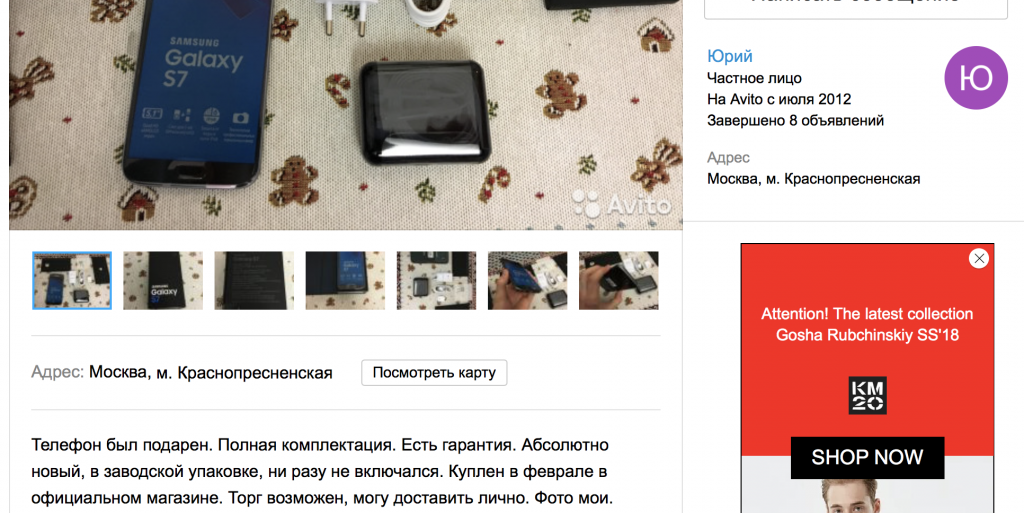 Объявление, которое выглядит заслуживающим доверия
Объявление, которое выглядит заслуживающим доверия
Не ведитесь на слишком низкие цены
Нормально, если смартфон в идеальном состоянии стоит на треть дешевле, чем в магазине. Не в идеальном — в два раза дешевле. А вот «скидка» в несколько раз должна насторожить: вам попытаются продать либо подделку, либо проблемный гаджет.
Продавец может сказать «срочно нуждаюсь в деньгах, поэтому такая цена». Не спешите: если у человека реальные проблемы, то он скорее пойдёт в ближайший ломбард, чем станет продавать вещь по объявлению.
Не покупайте сломанные устройства
Ещё за смешные суммы могут предлагаться сломанные устройства. Например, с разбитым экраном или неработающей камерой. Или просто «перестал включаться». Автор объявления, как правило, говорит, что не хочет возиться с ремонтом, уже купил новый телефон, а вы отремонтируете в любом сервисном центре за пару тысяч и будете пользоваться в своё удовольствие. Вполне вероятно, так и случится. Но может быть иначе: устройство откажет полностью, будет признано неремонтопригодным, либо починка влетит в копеечку. Если вы не специалист по ремонту смартфонов, избегайте таких вариантов. Да и вообще нынешние супертонкие неразборные смартфоны слабо подходят для ремонта: почините одно, потом сломается другое.
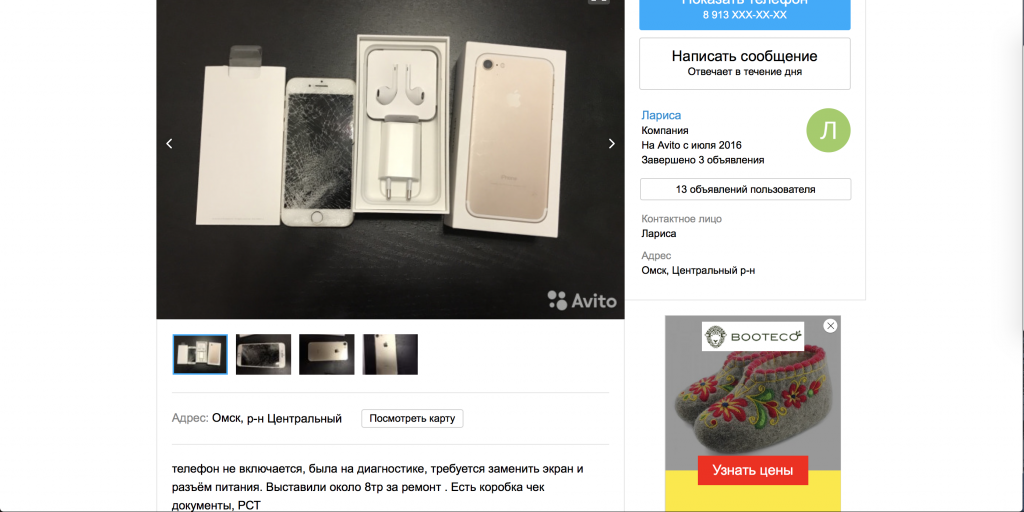 Объявление о продаже сломанного смартфона. Такой вариант лучше пропустить
Объявление о продаже сломанного смартфона. Такой вариант лучше пропустить
Не соглашайтесь на предоплату, не покупайте в другом городе
Проверять устройство нужно лично.
«Пробейте» автора
Многие сайты дают возможность просмотреть все объявления продавца. Обратите на них внимание: если человек продаёт десятки б/у трубок, то он перекупщик. Он не может отвечать за то, что продаёт, его цель — навариться. Таких предложений лучше избегать.
А ещё попробуйте вбить в поисковую систему номер продавца. Конечно, если он мошенник, то каждый раз будет пользоваться «чистой» сим-картой. Зато если человек «настоящий», вы сможете найти ещё какую-то информацию о нём — доверия больше. Впрочем, не волнуйтесь, если ничего не найдёте: многие люди опасаются спама и стараются не светить номера в сети.
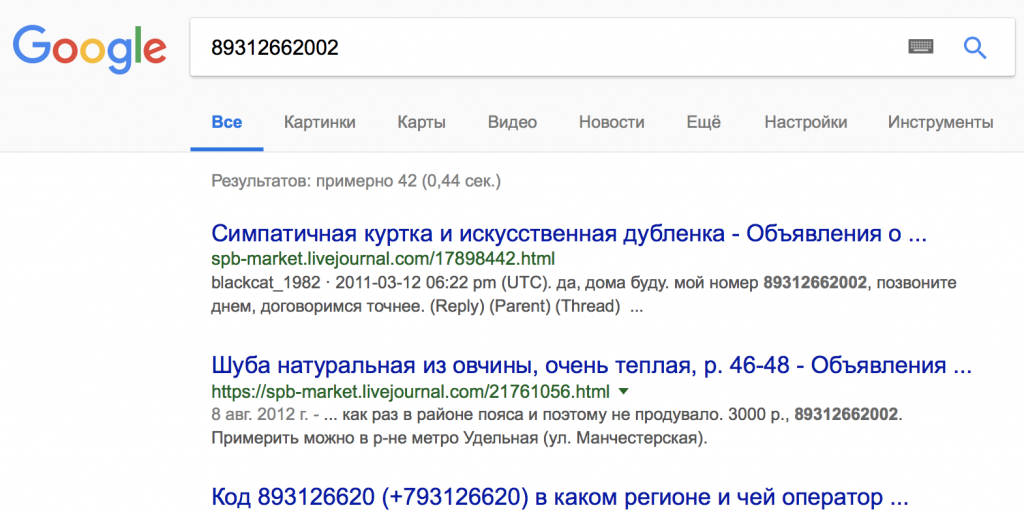 Если номер продавца много раз выводится в поисковике — скорее всего, он не мошенник
Если номер продавца много раз выводится в поисковике — скорее всего, он не мошенник
Как выйти на контакт с продавцом
Итак, вы выбрали интересное объявление и хотите договориться о встрече. О чём спросить по телефону? О дате и месте покупки, наличии гарантии, были ли проблемы с телефоном. Вы, скорее всего, не специалист по определению лжи по голосу, но всё же прислушивайтесь — вдруг что-то напряжёт.
Обязательно попросите выслать вам IMEI телефона (уникальный номер). Есть информационные базы (первая, вторая), в которых можно узнать сроки гарантии, удостовериться, что девайс не был украден, не поддельный. Однако отсутствие смартфона в базе краденых не означает на 100% его «чистоту» — имейте это в виду.
Где встречаться
Лучший вариант — у продавца дома. Если человек готов пригласить вас к себе, то ему нечего скрывать и он не боится, что вы вернётесь с претензиями. Можно допустить, что мошенник снимет жильё посуточно для обмана доверчивых граждан, но это редкость.
Однако не всегда удобно напрашиваться. А может быть, вам не хочется ехать на другой конец города. Офис, торговый центр, кафе — тоже хорошие варианты. На улице или в метро лучше не встречаться. И в чужие машины не садиться.
Что взять с собой
Чтобы проверить смартфон, вам понадобится кабель, внешняя батарея, сим-карта подходящего формата, наушники и карта памяти (если поддерживается).
Что проверять
IMEI
Наберите на любом телефоне *#06#, чтобы узнать его уникальный номер. Если у продавца сохранилась коробка, то сверьте IMEI с данными на ней. Так вы удостоверитесь в том, что упаковка именно от той трубки, которую вам хотят продать. Впрочем, мошенники могут продавать краденые телефоны, наклеив на «левые» коробки распечатанные на принтере наклейки.
 IMEI указывается на коробке от устройства
IMEI указывается на коробке от устройства
Гарантия
Рекомендую покупать устройства с рук только при наличии у них официальной гарантии. Пускай от неё остаётся пара месяцев, это хоть какая-то страховка на случай проблем. У продавца должен быть гарантийный талон с реквизитами фирмы, где он покупал смартфон, и чек. iPhone могут принимать в ремонт без документов, так как данные о гарантии хранятся в единой базе, проверить можно здесь.
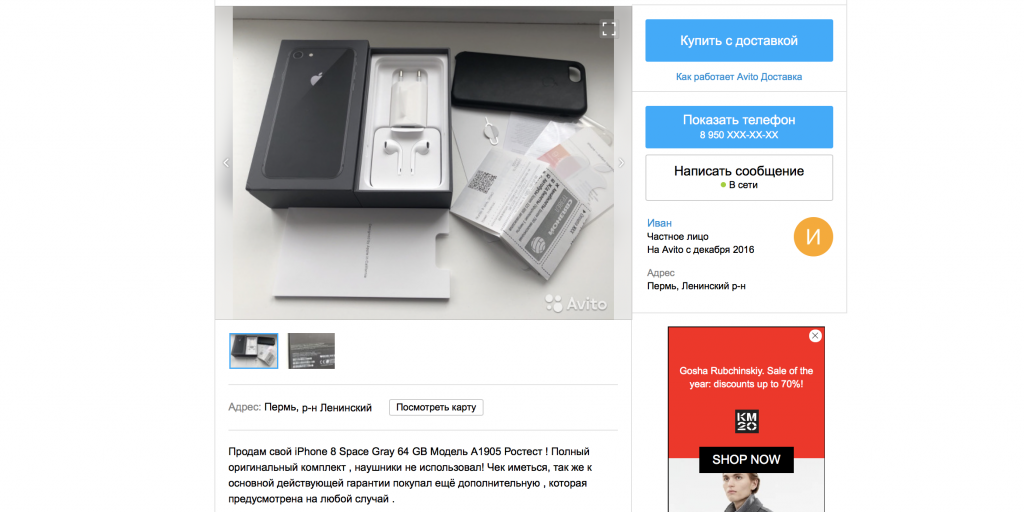 Объявление о продаже iPhone с гарантией
Объявление о продаже iPhone с гарантией
Внешний вид
Ваша цель — удостовериться, что девайс не повреждён. Осмотрите его со всех сторон, обратите внимание на царапины, вмятины, спросите продавца об их происхождении. Часто смартфонам меняют разбитые экраны и ставят низкокачественные китайские аналоги. Не все способны определить различия на глаз, но это реально. Лучше всего перед покупкой присмотреться к оригиналу, чтобы иметь возможность сравнить.
Покрутите девайс в руке, сожмите корпус. Обратите внимание, есть ли скрипы, люфты. Понажимайте все клавиши. Присмотритесь к болтам — по ним видно, касались ли их отвёрткой.
 Тщательно осмотрите смартфон на предмет повреждений
Тщательно осмотрите смартфон на предмет повреждений
Определить попадание влаги сложно, но у части моделей, например iPhone, есть специальные индикаторы. Хотя имейте в виду: модели последних поколений имеют защиту от попадания воды.
Экран
Если на дисплее защитное стекло или плёнка — отклейте их, они могут скрывать дефекты. Проверьте, чётко ли работает сенсор во всех частях экрана. Для этого попробуйте перетаскивать иконки, напечатайте текст на клавиатуре.
Можно проверить матрицу на наличие «битых» пикселей. До пяти штук — норма, больше — брак. Для определения выгоревших точек на Android-телефонах есть программы. На iPhone можно открыть полностью чёрное изображение (например, в браузере) и присмотреться, нет ли выгоревших пикселей, засветов.

Цена:
Бесплатно
Разъёмы
Подключите зарядку и наушники, проверьте, всё ли нормально работает, не расшатаны ли разъёмы. Если розетка в месте встречи недоступна, поможет внешняя батарея. Установите сим-карты и карту памяти. Удостоверьтесь, что они определяются.
Камеры
Проверьте основную и фронтальную камеры. Лучше всего сделать снимок белой стены или листа бумаги — в кадре не должно быть пятен (их появление говорит о повреждении модуля).
Аккумулятор
За короткую встречу нереально убедиться в том, что батарея в хорошем состоянии. В любом случае надо понимать, что её ресурс значительно снижается к первому году использования трубки. В начале проверки включите в настройках отображение заряда в процентах. Если через пять-десять минут устройство сядет более чем на 5%, значит, аккумулятору совсем плохо.
Съёмные батареи у смартфонов нынче редкость, но если вы покупаете такой вариант, то достаньте аккумулятор и осмотрите. Он должен быть плоским. Вздутая батарея — опасно. Определить вздувшуюся батарею также можно по подозрительно выпуклой задней крышке тонкого телефона или по белым полосам на экране.
 Так выглядит вздувшийся аккумулятор
Так выглядит вздувшийся аккумулятор
Звук
Зайдите в настройки рингтонов, послушайте звук на полной громкости через динамик и наушники. Позвоните кому-нибудь и удостоверьтесь, что качество передачи речи на уровне. Если звонить некому, наберите 112 — там автоответчик. А качество микрофона можно проверить с помощью диктофона.
GPS, беспроводные сети
Включите Bluetooth, Wi-Fi, проверьте видимость устройств и сетей. Запустите приложение «Карты» и определите ваше положение. В помещении для этого надо подойти к окну.
Сенсоры
Большинство смартфонов оснащаются датчиками приближения и освещения. Первый помогает отключить экран, когда вы подносите трубку к уху при разговоре. Второй автоматически регулирует яркость экрана: его можно просто закрыть пальцем, чтобы увидеть результат (опция авторегулировки яркости должна быть активна в настройках).
Также удостоверьтесь, что смартфон меняет ориентацию экрана при повороте. Например, в браузере или при просмотре фото. Но эта опция тоже должна быть включена в настройках.
Если телефон оснащён сканером отпечатка пальцев, добавьте свой и протестируйте распознавание.
Софт
В ходе теста нормально работающий смартфон не должен сильно греться, «тормозить», перезагружаться. Штатные приложения должны работать быстро.
Всё хорошо, и вы готовы покупать? Сделайте полный сброс настроек. Пусть даже владелец уверяет, что уже делал это. Система может запросить пароль. Если продавец его «забыл», отказывайтесь от покупки — вам пытаются продать ворованное. Если всё окей, то зарегистрируйте телефон на собственный аккаунт.
Важный момент для тех, кто покупает iPhone: у Apple сильная система защиты. Если телефон отмечен как украденный, то никто не сможет вновь его активировать. Так что покупайте девайс только после того, как авторизуетесь в собственном аккаунте iCloud и успешно активируете опцию «Найти iPhone».
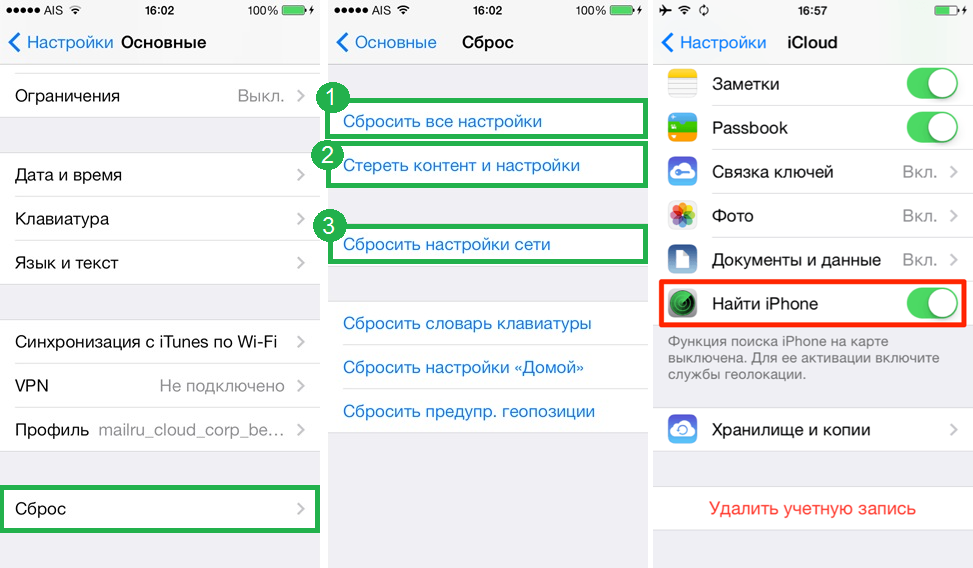 При покупке iPhone с рук обязательно сбросьте настройки и авторизуйтесь
При покупке iPhone с рук обязательно сбросьте настройки и авторизуйтесь
Заключение
Не бойтесь показаться дотошным. И пускай продавец закатывает глаза и намекает, что ему надоели ваши проверки. У вас не будет второго шанса удостовериться в том, что телефон работает без проблем.
Читайте также
Как проверить Android смартфон при покупке
Покупка нового телефона — это прекрасно. Но если это покупка с рук, нужно готовиться к неожиданностям. Возможно, владельцу просто надоел его аппарат, а может дело в том, что он ворованный или неработоспособный. И это не паранойя, а банальное желание уберечь свои кровно заработанные средства. Итак, на что же надо обращать внимание при покупке б/у смартфона?
Часть наших советов будет легко реализовать без дополнительных средств, для части понадобится флешка с заранее подготовленными apk и по возможности, SIM-карта. Если таскать за собой программы для тестирования нет желания, есть смысл назначить встречу там, где будет доступ к бесплатному Wi-Fi, чтобы быстро их скачать. И помните, честному продавцу скрывать нечего, он без проблем согласится на все ваши манипуляции.
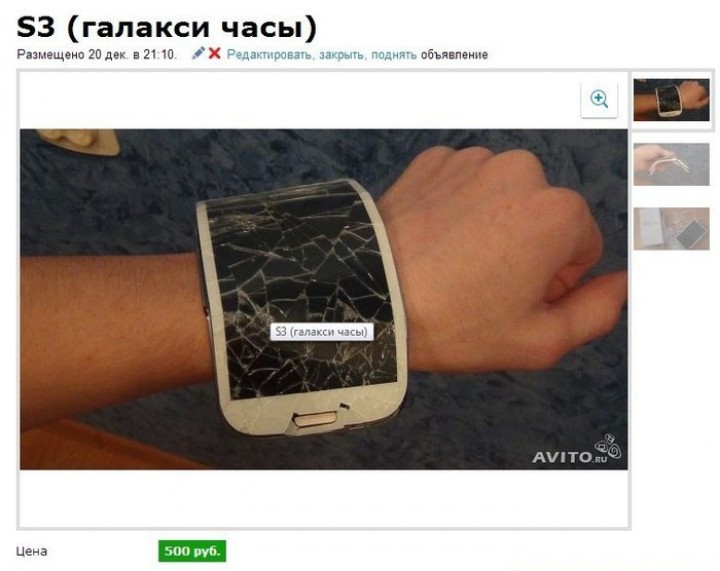
Подготовительный этап
Первое, что нужно сделать, уточнить официальные технические характеристики интересующего девайса. Будет глупо, если вы начнете требовать NFC или оптическую стабилизацию там, где их отродясь не бывало.
Следующим шагом проверьте, вышел ли владелец смартфона из аккаунта, а в идеале сбросил смартфон до заводских настроек. Это может быть банальная невнимательность, а может и изысканная схема мошенничества, ведь доступ к аккаунту позволяет удаленно заблокировать устройство.
Просим коробку
Даже если она помятая/подмоченная/погрызенная котом. Коробка должна быть и точка. Если у нынешнего владельца её нет, аппарат, скорее всего, был украден. Более того, существует связанная с этим схема мошенничества: получив деньги, продавец с оставшейся у него коробкой отправляется в полицию и заявляет о краже. И попробуйте потом кому-то что-то доказать. Получив коробку, сверяем IMEI. Это 15-значный код, указанный где-то на торце или задней части коробки, на наклейке с технической информацией. Чтобы вызвать его на смартфоне набираем *#06# в экране звонилки или переходим в настройки и ищем информацию об устройстве. Там будет написан IMEI. Если IMEI на коробке и на устройстве не сходятся, остается только вежливо попрощаться с продавцом — он явно пытается вас обмануть.

Визуальный осмотр
Проверяем наличие сколов, трещин и царапин. Поскольку аппарат использовался до нас, они скорее всего, будут. Если владельцу нечего скрывать, он даже сам их покажет, а иначе вы сможете сбить цену 🙂 Не стесняйтесь потрясти аппарат. Если смартфон возомнил себя погремушкой, а внутри дребезжит то ли аккумулятор, то ли еще что-то — он вам точно не нужен. На этом же этапе проверяем все имеющиеся механические клавиши. Достаем слот под симку и, если возможно, аккумулятор. Если на них вы видите следы окисления — лучше откажитесь от аппарата. Утопленники абсолютно непредсказуемы даже после сушки и ремонта. Оцениваем аудиопорт и разъем для зарядки. Первый проверяется простым подключением наушников. Со вторым тяжелее. Если сделка происходит где-то в кафешке, всегда можно подключится к ближайшей розетке, заодно проверить работоспособность комплектного зарядного устройства, если оно в наличии. Если же нет, есть смысл захватить внешний аккумулятор. Не исключено, что потребность в продаже возникла по причине испорченного разъема. Если в смартфоне есть слот под карту памяти и он пуст, поставьте туда свою, убедитесь в работоспособности, запустив видео, музыку или просмотрев фото с этого источника.
Проверяем экран
Берем заранее подготовленную флешку и открываем во весь экран несколько ярких однотонных фонов: красный, желтый, синий, зеленый, в обязательном порядке черный и белый. Яркие цвета помогут проверить экран на битые пиксели, черный поможет оценить равномерность подсветки экрана, на белом будут хорошо видны пятна клея, если таковые имеются. Если готовые изображения вы не захватили, можно просто сфотографировать что-то однотонное, заодно камеру проверите.
Это базовая проверка. Чувствительность сенсора, слепые зоны и мультитач проще всего проверить при помощи специализированного приложения, например Мультитач Тест, его тоже можно принести с собой на флешке или на месте скачать из Google Play. Нет возможности им воспользоваться? Не беда. Запустите любое приложение с клавиатурой и начните набирать текст. Только не свайпами, а старательно нажимая на каждую кнопку. Большое количество пропусков и опечаток — повод насторожиться.
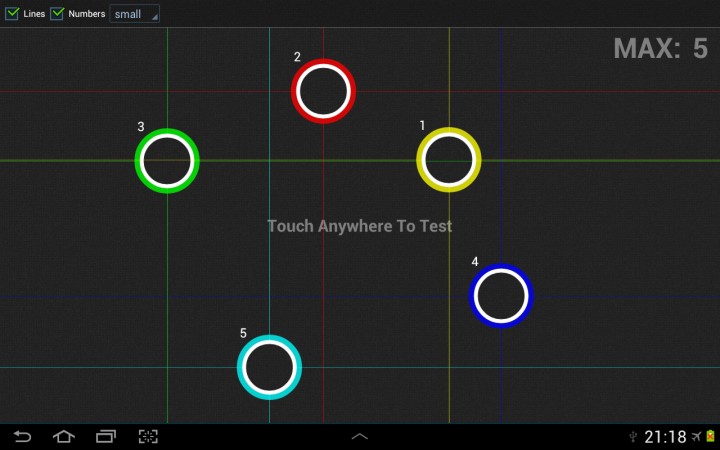
Проверяем работоспособность динамика, микрофон, работу сотовых сетей
Самый простой способ — позвонить кому-нибудь и попросить перезвонить (да-да, не что-нибудь одно, а именно оба варианта). Можно самому себе. Во время звонка можно проверить, хорошо ли аппарат видит сотовые вышки, работают ли разговорный микрофон и динамик. Обязательно подключитесь к мобильному интернету. Для проверки мультимедийного динамика включаем заранее выбранную звуковую дорожку, в качестве которой мы уверены.
Проверяем беспроводные модули
Здесь все просто: устройство с Bluetooth почти наверняка у вас в кармане, а сети Wi-Fi сейчас есть почти везде, тем же способом можно проверить работоспособность NFC.
Проверяем работоспособность датчиков
С ними сложнее. Современный смартфон так нафарширован высокотехнологичной электроникой, что на её тестирование уйдет много времени. Хотите его сэкономить — установите специализированное приложение. Например, Sensors test или Sensors Multitool. Оба отлично справляются с поставленными задачами и тестируют все имеющиеся в наличии датчики и навигационные системы, тут же можно проверить емкость аккумулятора смартфона. Если возникают сомнения относительно подлинности смартфона или его начинки (это может случиться, если вы все же не попросили коробку), можно запустить бенчмарк Antutu или AIDA64. Они позволят со стопроцентной уверенностью выяснить, какой процессор установлен в смартфоне, проверить память смартфона (оперативную и внутренний накопитель), разрешение экрана, модули камеры и многое другое. Теперь вам точно не подсунут подделку и не продадут слабую модификацию по цене более мощной.

Изучаем камеру
Камера тоже требует обязательной проверки. Если вам попался “утопленник”, на линзах объектива может остаться вода и снимать нормально вы уже никогда не сможете. Еще одна проблема — поцарапанный объектив. Незаметные глазу бороздки могут напрочь убить любые снимки. Даже если в видоискателе вы проблем не обнаружили, есть смысл сделать несколько снимков и проверить их через галерею. Если на чем-то однотонном (и чистом) вы видите дефекты, не исключено, что на матрице есть испорченные пиксели. В обязательном порядке проверьте вспышку. Даже если вы не планируете её использовать, в качестве фонарика этот модуль все равно пригодится. Да, ситуация нечастая, но даже LED-вспышки иногда портятся. Работоспособность оптической стабилизации проверить несложно: включите запись видео и посмотрите на поведение объектива. При активированной OIS линза будет немного шевелиться.
Нестандартное
Если планируете запускать на покупаемом гаджете какие-то специфические приложения, их пусковые файлы тоже лучше иметь с собой, чтобы заранее проверить работоспособность. То же относится к опциям, которые используют не все. К примеру, если вы планируете использовать диктофон и важна слаженная работа разнонаправленных микрофонов, их тоже надо обязательно проверить.
На этом у нас все. Возможно кому-то наш список покажется слишком пространным, но лучше уж показаться параноиком, чем стать жертвой мошенника или просто нечестного продавца. Признаем, наш список получился довольно пространным, и если вы не можете проверить все пункты при покупке, попробуйте договориться с продавцом о возврате средств при выявленной неполадке. Недолго, сутки-двое вам будет достаточно для полного тестирования, а продавец, если уверен в своем устройстве, против не будет.
Если у вас есть свои интересные способы проверки смартфона при покупке — обязательно расскажите нам о них
Как проверить бу телефон перед покупкой
Наверняка у каждого из нас хоть раз возникала мысль: «А может немного сэкономить и купить не новый телефон, а «с опытом»?». Действительно, иногда на авито можно найти обьявления с почти новыми аппаратами по ценам на 20-30 % ниже от стоимости новых. Но вместе с тем, приобретать б/у смартфон страшновато – вдруг что-то пропустишь, а потом придется потратить на ремонт круглую сумму. Чтобы таких ситуаций не возникало, мы собрали свой большой опыт приемки телефонов в трейд-ин и составили своеобразный чек-лист для проверки на работоспособность бывших в употреблении устройств. Надеемся, что чек-лист поможет вам тщательно проверить бу телефон перед покупкой, чтобы затем не пришлось жалеть.
Шаг №1. Выход из учетных записей

Самое первое, что нужно проверить – есть ли учетные записи аккаунтов Apple ID, Google и др. на смартфоне. Если вы выбираете iPhone, то нужно обязательно выйти из учетной записи и деактивировать iCloud. Если проигнорировать этот момент, то после сброса до заводских настроек ваш новый телефон превратится в тыкву – или просто в кусок бесполезной железки, которым вы не сможете пользоваться. С Xiaomi до недавнего момента было попроще, но сейчас при привязке смартфона к mi аккаунту и сбросе до заводских настроек, как только смартфон подключится к wi-fi сети, он сразу же попросит пароль и не даст вам выполнить дальнейшую настройку, пока вы этот пароль не введете. Поэтому данный пункт является самым первостепенным. В общем, если вы видите, что на телефоне стоит аккаунт, а продавец не знает от него пароль – не теряйте свое время и сразу уходите.
Шаг №2. Проверка внешнего вида

Чтобы убедиться, что телефон эксплуатировался бережно и аккуратно, нужно внимательно осмотреть его корпус. Небольшие царапины на экране или задней крышке, как правило, не влекут за собой серьезных проблем в дальнейшей эксплуатации. Но если вы видите значительные вмятины на рамке смартфона, глубокие царапины, то есть вероятность, что телефон достаточно сильно падал и могли повредиться внутренние его компоненты – материнская плата, датчики, сенсоры, шлейфы. Глубокие трещины на экране также должны вас насторожить – есть высокая доля вероятности, что в дальнейшем это приведет к некорректной работе сенсора и дальнейшей замене дисплея.
Шаг №3. Проверка экрана
На экране смартфона не должно присутствовать пятен, горящих пикселей, разводов и засветов. Если вы видите желтое пятно, значит смартфон эксплуатировали на зарядке, либо постоянно пользовались навигатором и не отключали в этот момент питание. Как правило, подобные условия эксплуатации вызывают перегрев матрицы, который в дальнейшем может привести к печальным последствиям. Если же мы видим на экране белесые разводы, значит на матрицу дисплея попадала вода. Такие телефоны, как правило, могут принести будущему покупателю проблемы, при чем связанные не только с дисплеем, но и с другими внутренними компонентами.

Также можно проверив соединительные шлейфы, аккуратно продавив экран смартфона – это позволит убедиться в том, что нет никаких заломов и экран в дальнейшем будет работать корректно.
Очень часто на телефонах с авито можно встретить довольно неестественную цветопередачу экрана, он может быть слишком темным, либо наоборот слишком ярким. В таком случае можно быть уверенным на 100 %, что была произведена замена экрана на копию ненадлежащего качества. Также иногда на неоригинальных экранах отличается цвет окошка под датчик приближения. Самое надежное, это поставить проверяемый телефон рядом с другой моделью с заведомо оригинальным дисплеем – так вы сможете достаточно быстро понять, оригинальный экран установлен или нет.
На последних моделях iPhone есть такая функция как True Tone, которая работает в связке с контроллером управления экраном, автоматически регулируя баланс белого. Так вот, если экран айфона заменяется на неоригинальный, то данная функция становится недоступной. Также, если у айфона не работает функция face id, то экран 100% не «родной».
Шаг №4. Проверка на попадание влаги
На глаз понять, попадала ли в телефон вода, довольно сложно, но можно. Если вы приобретаете iPhone, то вы можете проверить попадание влаги следующим образом: нужно достать лоток сим-карты и внимательно рассмотреть индикатор внутри лоточка. Если индикатор белого цвета, значит все в порядке, а если розоватый, то это говорит о том, что было попадание влаги.

Со смартфонами Xiaomi дело обстоит немного сложнее. Если вы сможете вскрыть смартфон, то внутри под корпусом расположены так называемые лакмусовые наклейки (одна расположена на нижней плате, вторая около разьема под наушники). Если индикаторы белые, значит все ОК, и можно быть спокойным – вода не касалась этого устройства. А вот если индикатор розовый или красный, то попадание влаги было со 100-процентной вероятностью.

Если же вы не можете вскрыть корпус смартфона, но есть некоторые признаки, которые помогут хотя бы примерно предположить попадание влаги, очень внимательно рассмотрите разьемы смартфона (зарядка и разъем для наушников). Если вы видите зеленоватые или белесые разводы, то это коррозия, а появилась она – конечно же, в результате попадания воды.
Шаг №5. Проверка модулей беспроводных интерфейсов

Обязательно проверяем работу модуля Bluetooth – для этого подключаем к телефону беспроводные наушники или колонку и проверяем корректность работы данного модуля. Для проверки wifi-модуля включаем какое-нибудь видео на Youtube или используем сервис Speedtest, который поможет оценить скорость работы беспроводного соединения.
Шаг №6. Проверка качества связи и работы микрофона и динамика

Просто вставляем в телефон карту и звоним маме/брату/свату и проверяем, насколько вам хорошо слышно человека и как хорошо слышит вас он. И обязательно в самый интересный момент разговора включаем громкую связь и проверяем работу динамика. Если при проверке присутствуют посторонние шумы, связь пропадает, модуль сети периодически «отваливается», значит есть вероятность, что один из модулей поврежден и в дальнейшем это может привести к его замене (а это достаточно дорогостоящий ремонт). Также обязательно проверьте работу датчика приближения – при корректной работе данного датчика экран смартфона должен гаснуть, как только вы подносите его к уху.
Шаг №7. Проверка датчиков компаса, гироскопа и GPS

Для проверки запустите приложение «компас», покрутите телефон в руке (но только не слишком сильно, чтобы не перестараться). Далее запустите любое картографическое приложение и посмотрите, насколько правильно отображается ваше местоположение на карте. Сделать это лучше всего на улице, отключив перед этим wi-fi. Прогуляйтесь под открытым небом, проверьте корректность работы навигатора.
Шаг №8. Проверка зарядки и аккумулятора
Для начала подсоедините к телефону зарядный кабель и проверьте, насколько плотно он сидит в разъеме. В идеале в этот момент использовать простеший прибор – USB-тестер – который покажет, какой вольтаж потребляет и отдает устройство. Если потребление около 1 ампера, то все отлично, потребление в норме. Но если показатели варьируются в пределах 0,2 – 0,6 Ампер, то дело пахнет керосином – разъем зарядки нужно будет менять, либо аккумулятор уже настолько изношен, что не потребляет нужный вольтаж. Иногда (и это самое плохое, что может случиться) это может значить, что контроллер питания не справляется со своей работой и скоро вы получите массу новых и не очень приятных впечатлений, когда телефон будет неожиданно выключаться на 30 или даже на 50 процентах.

Также вас должен насторожить достаточно сильный нагрев смартфона во время зарядки, особенно в верхней части (у телефонов Xiaomi там расположена материнская плата). Если плата сильно греется, то в ближайшей перспективе это может привести к ее выходу из строя. Заодно может «умереть» и процессор – а его отремонтировать будет уже невозможно. Даже просто достать информацию с такого смартфона будет весьма проблематично.
Остаточную емкость аккумулятора можно проверить либо через настройки (если речь идет об айфоне), либо через сторонний софт (это касается Android-устройств). Если батарея имеет менее 85 % от первоначальной емкости – такой телефон стоит брать только в том случае, если вы заложите в бюджет сумму на замену аккумулятора. В противном случае вас ждут неприятные сюрпризы.
Шаг №9. Проверка камеры
На первый взгляд, проверить камеру – проще простого – делай себе фоточки и смотри, что получилось. Но для того, чтобы выявить скрытые дефекты, потребуется несколько лайфхаков, выполняя которые вы точно не станете несчастливым владельцем бракованного телефона.
Итак, включаем основной модуль камеры, закрываем его рукой и делаем фото. Что видите на фотографии? Если все, как на известном квадрате Малевича (то есть ровный черный квадрат), то модуль работает отлично, но если есть светлые пиксели, либо при сьемке белого листа бумаги есть черные пиксели, то модуль работает не совсем правильно.

Обязательно запишите статичное и динамичное видео, проверьте качество сьемки, громкость записанного звука. Вдобавок, если камера примерно раз в 5 секунд теряет фокус, то есть вероятность, что во время записи видео вы сможете увидеть только размытые силуэты, а не четко записаный утренник ребенка или концерт «Пошлой Молли».
Шаг №10. Проверка модулей безопасности
Почти на любом смартфоне есть элемент безопасности – например, сканер отпечатка пальца, либо разблокировка по лицу. Со смартфонами Xiaomi дело обстоит немного попроще, чем с iPhone. Хоть на смартфонах Xiaomi и есть разблокировка по лицу, но она работает через фронтальную камеру, поэтому если с фронталкой все в порядке, то и разблокировка будет работать исправно. Сканер отпечатка пальца, тоже, как правило, почти всегда исправен, поэтому купить смартфон от данного бренда с такой проблемой почти нереально. А вот если мы говорим об iPhone, то при нерабочем сканере отпечатка пальца, либо не рабочей функции Face id (что встречается сплошь и рядом), вы не сможете пользоваться бесконтактной оплатой и подтверждать покупки в AppStore.

Мы перечислили основные пункты проверки б/у смартфона, воспользовавшись которыми, вы снизите вероятность покупки нерабочего аппарата практически до нуля. Но если есть возможность, то рекомендуем обратиться в специализированный сервисный центр, где проведут вскрытие телефона и его полную диагностику. Нужно понимать, что если продавец уверен в своем товаре, он никогда не будет препятствовать данной процедуре, тем более если ее оплачивает покупатель.
Удачи в выборе!
Как проверить смартфон при покупке
Покупка смартфона, как нового, так и бывшего в употреблении – ответственное дело. Очень часто бывает так, что даже в специализированном магазине по продажам мобильных устройств, продавец включает устройство со своей сим картой и показывает вам, что оно работает. Но придя домой и, начав пользоваться смартфоном, вы вдруг замечаете, что корпус люфтит, собеседника плохо слышно или gps плохо держит спутники и т.п.

Вместо радости от приобретенной вещи возникает разочарование и желание вернуть вещь обратно, что сделать достаточно проблематично, т.к. явных дефектов не наблюдается. Продавец скажет, что в данной модели допустим легкий люфт корпуса, связь плохая не у аппарата, а у вашего оператора и еще куча всевозможных доводов. Обыкновенно гаджет забирают на экспертизу для вынесения решения, что долго и неприятно. Как избежать возможных проблем при покупке устройства, особенно приобретаемого с рук? Как проверить смартфон перед покупкой? Ответ на этот вопрос вы найдете в данной инструкции.
к оглавлению ↑
Как проверить смартфон при покупке в магазине
Если вы ждете широко рекламируемую новинку и наконец-то начался старт продаж, то не спешите бежать в магазин, подождите 1-2 месяца. Т.к. есть высокая вероятность покупки смартфона со скрытыми дефектами или недоработанным программным обеспечением. Примером тому – смартфоны Samsung S7, у которых были случаи взрыва аккумулятора при его зарядке, и компания сняла свои аппараты с продаж.
Не спешите, дождитесь отзывов и обсуждений о новинке на профильных ресурсах и только тогда принимайте решение о покупке смартфона. Что необходимо проверить в первую очередь, покупая смартфон в магазине?
к оглавлению ↑
Дисплей
В первую очередь – это проверка экрана на наличие битых пикселей. Попросите консультанта сфотографировать чистый лист белой бумаги и внимательно рассмотрите фотографию. Битые пиксели покажут себя в виде точек красного, синего, зеленого или черного цвета.
![]()
Проверьте сенсор дисплея на смартфоне. Перелистывание экранов и перетаскивание ярлыков должно быть плавным, отзывчивым и без каких-либо рывков и торможений.
к оглавлению ↑
Звук и микрофон
Попросите продавца проиграть на приобретаемом смартфоне аудио или рингтон для звонка, чтобы оценить внешний динамик устройства. Кроме того, не стесняйтесь требовать проверку микрофона и попросите вставить вашу симку в гаджет. Сделайте тестовый звонок знакомому и попросите оценить качество звука при разговоре с вами. В свою очередь вы сможете оценить качество звука внутреннего динамика.
к оглавлению ↑
Корпус
Проверить корпус смартфона на наличие люфта можно слегка сжать его, тыльная сторона гаджета должна быть при этом закрыта крышкой. Понажимайте на все механические кнопки – они не должны болтаться, а срабатывания должны быть уверенными.
к оглавлению ↑
Как проверить б/у смартфон при покупке с рук
При покупке смартфона с рук обязательно воспользуйтесь специальным программным обеспечением, которое можно установить с плей маркета.
к оглавлению ↑
Проверка дисплея с помощью Display Tester и MultiTouch Tester

Данные приложения покажут всю информацию о дисплее, покажет наличие битых пикселей и других дефектов экрана. А также произвести визуальную оценку количество одновременных касаний, которые поддерживает дисплей смартфона. Например, поддержка всего двух касаний говорит о дешевом аппарате с низкокачественным дисплеем.
к оглавлению ↑
Проверка WI-FI смартфона помощью WiFi Analyzer

Будет совсем нелишним проверить, как хорошо тестируемый аппарат удерживает беспроводную сеть передачи данных. Программа Wifi Analyzer поможет качество нахождения и удержания сетей WI-FI вашим смартфоном.
к оглавлению ↑
Проверка GPS

C помощью программы GPS Test можно проверить надежность захвата и удержания спутников, а также их количество.
к оглавлению ↑
Проверка датчиков смартфона с помощью Sensor List

Современный смартфон имеет определенное количество различных датчиков, количество которых зависит от «навороченности» гаджета. Выход из строя датчика можно сразу и не заметить, т.к. многие из них срабатывают при определенной ситуации. Например, датчик приближения отрабатывает погасание экрана во время поднесения смартфона к уху во время приема звонка. С помощью программы Sensor List показывается наличие тех или иных датчиков и демонстрируется их работа.
к оглавлению ↑
Проверка IMEI
При покупке б/у смартфона, особенно по объявлению у незнакомого лица, проверьте номер IMEI – не украден ли этот аппарат? Для этого наберите на клавиатуре комбинацию «*#06#» и на экране будет выведен IMEI, который должен совпадать с номером на наклейке под аккумулятором смартфона и на коробке из под устройства (если она сохранилась).

Не стоит бояться покупать смартфон с рук. При должном внимании и тщательной проверке все дефекты обязательно будут выявлены. Если все тесты пройдены, то аппарат можно смело брать. Надеюсь, что после прочтения статьи у вас уже не возникнет вопрос: «Как проверить смартфон при покупке?» Удачи!
Проверка б/у телефона перед покупкой
Чтобы покупка подержанного смартфона оказалась выгодной, к ней нужно подойти очень ответственно. Только тщательно проверив устройство перед покупкой, вы можете быть уверены, что не потратили деньги зря.

Проверка по IMEI или серийному номеру
IMEI – это уникальный код из 15 цифр, служащий идентификатором мобильного устройства в сети. При покупке телефона с рук важно проверить IMEI, чтобы убедиться, что гаджет не находится в розыске или легально ввезён в страну. Чтобы узнать этот код, достаточно набрать *#06#. Эта комбинация работает почти на всех смартфонах и даже кнопочных телефонах.
Проверить, находится ли телефон в розыске, можно с помощью различных онлайн-сервисов. Например, вы можете перейти на сайт SNDeepInfo (https://sndeep.info/ru), который предоставит всю информацию о смартфоне после того, как вы введёте его IMEI или серийный номер. Это поможет вам избежать не только покупки краденого, но и поддельного или кустарно отремонтированного устройства. Дело в том, что серийный номер и IMEI позволяют узнать различные характеристики смартфона: объём памяти, цвет корпуса, версию прошивки, дату производства. Часто после серьёзного ремонта эта информация перестаёт соответствовать действительности, а если гаджет поддельный, то вообще никакой информации вы о нём не увидите.
Нелишним будет сверить IMEI в памяти телефона с IMEI, который находится на коробке из-под смартфона и гарантийном талоне. Это поможет вам лишний раз убедиться в том, что вы покупаете смартфон у владельца, а не какого-нибудь перекупщика.
Внешний вид и экран

Покупая смартфон с рук, обратите внимание на его внешний вид. Нет ничего страшного в том, что на его корпусе вы обнаружите мелкие царапины. Это будет говорить лишь о том, что им действительно пользовались. Напрягать должны сколы, трещины и вмятины. Они говорят о том, что устройство роняли и за внешними повреждениями может скрываться что-то более серьёзное, о чём продавец умалчивает. От таких вариантов лучше сразу отказаться, если вы не занимаетесь ремонтом электроники.
Экран – это самое главное в смартфоне. Его замена часто сопоставима с ценой гаджета, поэтому нужно внимательно его рассмотреть и протестировать. Чтобы обнаружить битые пиксели, достаточно загрузить на телефон несколько ярких картинок разных цветов. Если битые пиксели будут, то вы их сразу увидите. На смартфонах Samsung, например, есть встроенное ПО, тестирующее экран. Чтобы его запустить, нужно набрать *#0*#.
Помимо битых пикселей обратите внимание на засветы. Они сигнализируют о том, что экран был придавлен или подвергался воздействию воды. Не заметить их тоже довольно сложно. Просто пролистайте подряд несколько разных разноцветных картинок или запустите специальное приложение, тестирующее экран, которых в Play Market очень много.
Аккумулятор
Проверить работоспособность аккумулятора за короткий промежуток проблематично, но понять, что он в плохом состоянии всё же можно. Взяв смартфон в руки, обратите внимание, сколько процентов заряда осталось. Если через 10-15 минут количество процентов сократилось на 5 и более, то батарею в ближайшее время придётся менять. На задней части корпуса при этом нет никаких бугров, которые говорят о вздутии батареи, а сам корпус не должен быстро нагреваться, что тоже может сигнализировать о неисправностях аккумулятора.
Также для проверки батареи могут подойти различные утилиты, так как Android – это открытая операционная система, предоставляющая даже сторонним приложениям доступ к большому количеству данных. Скачайте и установите, например, AccuBattery. Она покажет износ аккумулятора и его текущее состояние. Если в графе Battery Health будет показатель ниже 80 процентов, то состояние батареи оставляет желать лучшего.
Сенсоры биометрической аутентификации
Если гаджет оснащён сканером отпечатка пальцев, обязательно проверьте его. Он должен быстро реагировать на прикосновения. Любые задержки могут говорить о начинающихся проблемах. Нелишним будет проверить и камеру визуальной идентификации, которая тоже должна работать без промедлений.
Работоспособность камер

Камеры на смартфоне не должны быть поцарапанными или запотевшими. Это будет сильно мешать съёмке. Обязательно откройте приложение для работы с камерой и проверьте все режимы съёмки, чтобы проверить работоспособность каждого из модулей. Имейте в виду, что если устройство бюджетное, то даже полностью исправные камеры не помогут вам сделать качественные снимки.
Пробный звонок
Многие стали забывать, что главная функция смартфона – это способность совершать звонки. Поэтому не забудьте перед покупкой б/у телефона проверить работоспособность разговорного динамика и микрофона. Для этого будет достаточно совершить звонок и убедиться, что динамик не искажает речь собеседника, а микрофон не добавляет к вашей речи лишние шумы.
Покупая б/у телефон, не торопитесь и не бойтесь задавать вопросы его владельцу. Вы тратите свои деньги и должны быть уверены в том, что тратите их с пользой, а не приобретаете себе лишние проблемы.
Как проверить б/у смартфон перед покупкой

Сегодня цены на смартфоны первого эшелона бьют всё новые рекорды, достигая, порой, немыслимых ранее цифр. И не удивительно, что в такой ситуации многие многие из нас часто задумываются, не купить ли себе поддержанный аппарат. Но покупка б/у смартфона это всегда палка о двух концах.
С одной стороны, весомая экономия (как правило от 30 до 50 процентов от рыночной стоимости), а с другой стороны, реальный шанс стать героем поговорки “Скупой платит дважды”.
Сегодня говорим о том, как проверить Android-смартфон перед покупкой и как максимально обезопасить себя от возможных проблем с телефоном в дальнейшем.
Основные правила
Купив устройство соответствующее нижеописанным критериям можно спасть спокойно и не переживать за потраченные деньги.
- Первое и главное правило – наличие остатка гарантии. Пусть это будет хотя-бы месяц, но это обезопасит вас в максимальной степени. За 20-30 дней можно проверить устройство со всей скрупулёзностью и в случае обнаружения брака, сдать его в ремонт по гарантии.
- Второе правило весьма очевидно, ибо вытекает из первого – аппарат должен быть сертифицированным, иметь чек, коробку и заполненный гарантийный талон. Остальной комплект в виде прочих аксессуаров не так принципиален.
- Проверить сертифицирован аппарат или нет можно открыв заднюю крышку. Под аккумулятором должен быть знак сертификации вашей страны. Для России это логотипы РСТ (РосТест) либо ССС (одобрение министерства связи России). Для Украины это логотип UA-UCRF.

- Далее проверьте, совпадает ли IMEI телефона выдаваемый при наборе комбинации *#06#, с IMEI указанным в гарантийном талоне, чеке и на коробке.
- Затем проверьте, полностью ли заполнен гарантийный талон. В конце талона должны быть специальные отрывные листы для сервис центра, на каждом из них должна быть печать магазина. В самом талоне должен быть указан IMEI, полное название модели и дата продажи, которая должна совпадать с датой на чеке. Имейте в виду, что правильно заполненный гарантийный талон очень важен, и без него у вас не примут аппарат в ремонт. При этом, многие магазины попросту ленятся заполнить его при продаже. Конечно вы можете подъехать с чеком в магазин в любое время и заполнить его после покупки, но это если магазин, в котором был куплен телефон, находится в вашем городе, что бывает не всегда.

- Так-же, не забудьте проверить дату продажи, что бы срок гарантии не подошёл к концу.
- После всего этого, осмотрите аппарат на наличие сколов и трещин. Их наличие говорит о падении или другом повреждении смартфона. В некоторых случаях вам могут отказать в гарантийном ремонте, сославшись на то, что поломка является следствием механического повреждения.
Вроде бы на этом можно было бы и закончить, если бы не одно “но” – кастомная прошивка и Root. Если предыдущий владелец оказался любителем экспериментов, то вам может попасться аппарат с открытыми root-правами и неофициальной прошивкой. Это зачастую лишает гарантии, хотя есть и исключения. Обезопасить себя в этом случае можно только хорошо “погуглив” перед покупкой . Найдите в интернете информацию о там, какой номер имеет официальная прошивка и версия ядра системы. Либо, если такой же аппарат есть сейчас в продаже в магазинах, посмотрите эту информацию в живую. Версия прошивки находится в настройках в разделе “Об устройстве”, пункт “Сведения о ПО”.
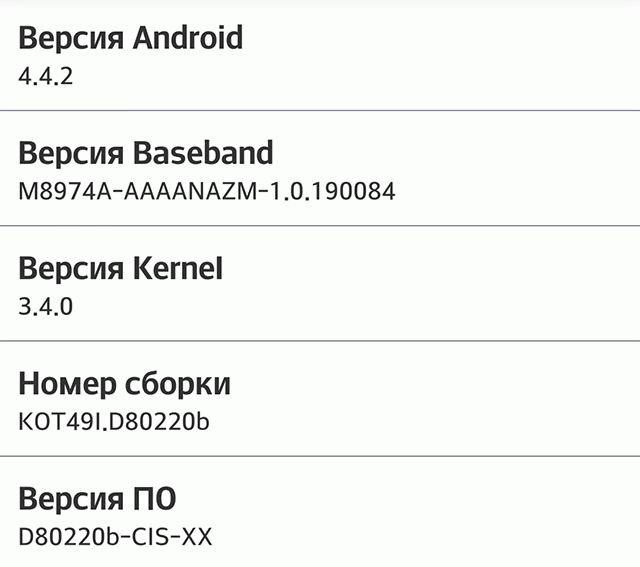
С проверкой на наличие Root все немного сложнее. Самый надежный способ узнать есть root или нет, это загрузить устройство в Download mode, но без компьютера этого не сделать. По этому, всё что вы можете, это посмотреть наличие в смартфоне таких приложений, как SuperSU, BusyBox или Superuser. Конечно, их отсутствие не является гарантией на “девственность” телефона, но как косвенный признак подойдёт.
Проверка на техническую неисправность
Конечно, наличие остатка гарантии и чистая система это хорошо, но не стоит забывать и про базовую работоспособность смартфона.
- Прежде всего сделайте вызов, затем попросите сделать вызов вам. Проверьте качество связи, позвонив друзьям и узнайте как они вас слышат.
- Найдите ближайшую точку доступа и проверьте WiFi
- Подключите и проверьте 3G/EDGE/GPRS
- Проверьте работу датчика приближения – сделайте тестовый вызов и затем проследите реакцию экрана приближая и удаляя телефон от уха. Он должен гаснуть при приближении и загораться при отдалении.
- Проверьте подсветку экрана, двигая ползунок яркости от минимума до максимума. Подсветка должна быть равномерной по всему экрану и не мерцать.
- Проверьте голосовой и внешний динамики на износ. Включите музыку на максимальной громкости – динамик не должен играть чисто, без хрипов. То же касается разговорного динамика.
- Не забудьте проверить камеру на съёмку фото и видео.
Большинство моделей смартфонов можно протестировать довольно глубоко если зайти в инженерное меню. От сюда можно проверить матрицу, сенсорную панель, вибромотор и многое другое.
Для того, что бы зайти в тестовое (инженерное) меню, нужно ввести специальный код в номеронаберателе.
- Так, для последних моделей Samsung Galaxy нужно набрать *#0*#.
- Для моделей LG нужно набрать 3845#*[номер модели телефона]#.
- Для последних моделей HTC это *#*#3424#*#*.
Ну и последнее, никто ещё не отменял “манибэк”. Договоритесь с продавцом о возврате телефона в течении 1-3 дней в случае обнаружения дефекта. Если с устройством действительно всё в порядке, то большинство покупателей соглашаются на такую проверку без проблем.
Проверьте дату покупки iPhone, гарантию, ремонт и статус обслуживания в Интернете.
iPhone — это очень ценный гаджет, но он имеет высокую цену. Дело в том, что такие гаджеты, как iPhone, стоят дороже в своей категории устройств, но их обслуживание и ремонт также находятся на высоком уровне. Это важно для вас, убедившись в наличии гарантии. iPhone, iPad и iPod Touch, как и другие подобные устройства, предлагают годовую гарантию и стратегию защиты AppleCare. Прочтите наше руководство ниже, чтобы проверить дату покупки iPhone, статус гарантии, а также статус ремонта и обслуживания с помощью официального инструмента от Apple.
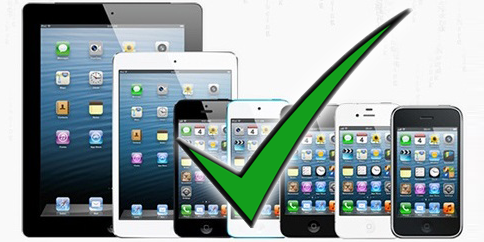
Проверьте статус гарантии iPhone и дату покупки в Интернете
Причина упоминания гарантии заключается в том, что владельцы iPhone могут проверить, есть ли на их устройства какие-либо гарантии, связанные с Apple. Это касается новых покупателей, а также тех, кто мог каким-то образом повредить свои телефоны. Эта функция доступна на сайте Apple.
Примечание: Эта услуга применима не только к iPhone, но и к другим устройствам Apple, включая MacBook и соответствующее оборудование.
Шаги для проверки даты покупки iPhone и статуса гарантии
Шаг 1: Первый шаг — перейти к функции, посетив следующую веб-страницу: https://checkcoverage.apple.com/
Шаг 2 : Когда откроется эта страница, вы получите возможность ввести номер IMEI вашего устройства. Расположение серийного номера может отличаться в зависимости от устройства, но, как правило, он находится на задней панели. Например, у MacBook Air он будет на задней стороне рядом с логотипом.Если по какой-то причине вы не можете его найти, ссылка, упомянутая выше, поможет вам найти его.
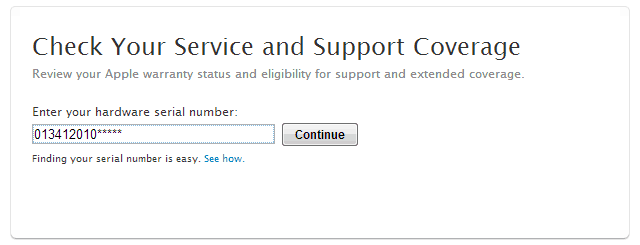
Шаг 3: После ввода кода есть две возможности:
- Может быть случай, когда дата покупки не может быть подтверждена. В таком случае введите дату вручную, когда вы принесли устройство из магазина. Этот шаг подтвердит доказательство покупки.
- Во втором случае все было проверено, и вы можете получить доступ к различным функциям, таким как дата покупки iPhone, техническая поддержка по телефону, ремонт и обслуживание.Предоставляется информация о том, активны ли эти функции. Если они активны, через какое время они истечут? Также имеется уведомление о том, что вы можете продлить гарантию с помощью программы AppleCare.
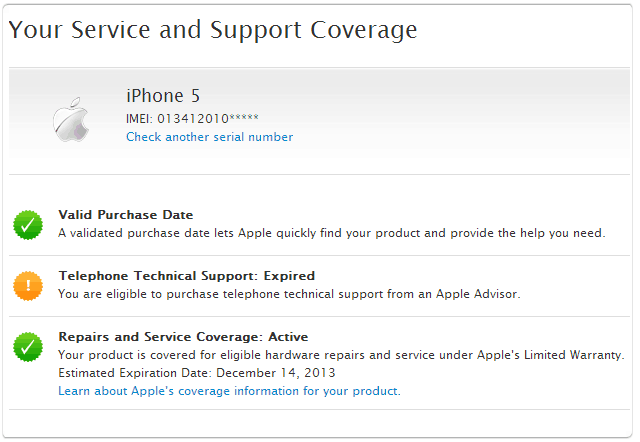
Как проверить статус разблокировки iPhone и оператора связи по IMEI
Чтобы проверить статус блокировки iPhone, дату покупки, статус гарантии, информацию о техническом ремонте и исходный носитель с помощью кода IMEI, вы можете использовать нашу бесплатную программу проверки IMEI iPhone .С помощью этого инструмента вы можете проверить дату покупки iPhone по IMEI, вы узнаете, разблокировано ли ваше устройство, заблокировано, исходный оператор, статус iCloud (Find My iPhone), статус блокировки и дату первой активации устройства.
Заключение
Таким образом, используя эту опцию, вы сможете проверить дату покупки iPhone и обновить статус гарантии. Некоторые уже знают об этом, но это ценный инструмент для получения мгновенного знания. Это позволяет узнать, достаточно ли защищен ваш iPhone.
.
Просмотр и изменение заказов — Помощь покупателям
Отслеживание отправленных товаров
Для товаров, отправленных на физический адрес, вы получите электронное письмо с уведомлением об отправке с информацией о вашем перевозчике, предполагаемой датой доставки и, если возможно, номером для отслеживания.
Вы также можете просмотреть информацию о доставке, выбрав товар на странице со списком заказов (открывается в новом окне). Там вы увидите самые последние оценки доставки, а также ссылку Track Shipment для получения подробной информации об отслеживании на веб-сайте перевозчика.Если вы заказали несколько товаров, у вас может быть отдельная информация для отслеживания для каждого товара.
Для обеспечения безопасной доставки на большинстве отправлений требуется подпись при доставке. Если для доставки требуется подпись, и вы не будете доступны, вы можете использовать ссылку «Предварительная подпись для доставки», чтобы заранее согласовать доставку с перевозчиком. Обратитесь к странице справки по доставке и самовывозу для получения дополнительной информации.
Самовывоз
Как только ваш товар появится в Apple Store, мы отправим электронное письмо с уведомлением о получении с указанием адреса Apple Store.Вы также можете просмотреть местоположение Apple Store и, если возможно, контакт для получения в онлайн-статусе заказа (открывается в новом окне).
Текстовые уведомления
Помимо уведомлений по электронной почте, вы можете запрашивать обновления с помощью текстового сообщения при оформлении заказа.
Чего ожидать
Как только ваш заказ будет отправлен или будет доступен для получения, мы отправим вам текстовое сообщение. В текстовом сообщении будет указан номер вашего заказа и ссылка на информацию о магазине для отслеживания или самовывоза. Мы также отправляем текстовые сообщения в день доставки или после того, как ваш товар был доставлен, в зависимости от вашего способа доставки, страны и перевозчика.Вы можете получить от 1 до 4 текстовых сообщений для каждой посылки по вашему заказу.
Как изменить настройки текстового сообщения
Вы можете изменить номер своего мобильного телефона в любое время, войдя в свою учетную запись и изменив настройки уведомлений об отправке для вашего заказа.
Обратитесь к странице справки по доставке и самовывозу для получения более подробной информации.
.
Просмотр истории покупок в App Store или iTunes Store — служба поддержки Apple
Просмотр списка приложений, песен, фильмов, телепрограмм, книг и других товаров, купленных с помощью Apple ID.
Что можно сделать в истории покупок
- См. Полный список ваших покупок в App Store и iTunes Store.
- Запросить возврат.
- Сообщите о проблеме с приложением или другим элементом.
- Посмотрите дату покупки товара или дату выставления счета за заказ.
- Узнайте, какой способ оплаты был выставлен за товар.
- Повторно отправьте квитанцию себе по электронной почте.


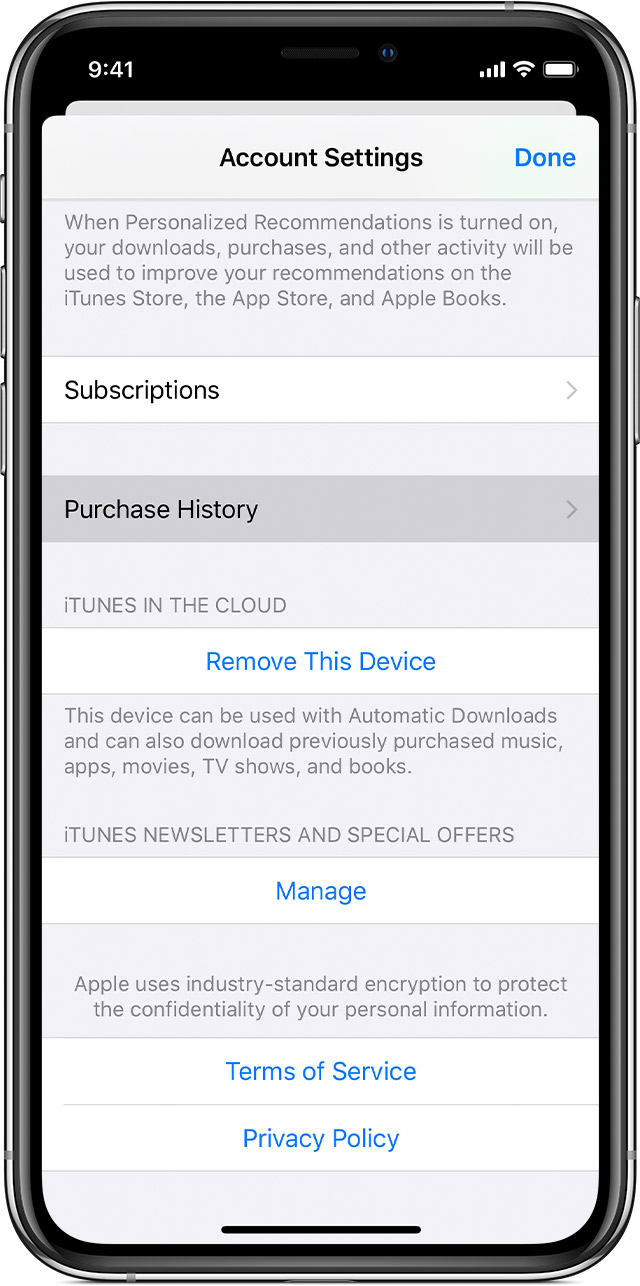
Просмотр истории покупок на iPhone, iPad или iPod touch
- Откройте приложение «Настройки».
- Коснитесь своего имени, затем коснитесь iTunes и App Store.
- Коснитесь своего Apple ID, затем коснитесь «Просмотреть Apple ID». Вас могут попросить войти в систему.
- Выделите «История покупок» и коснитесь его. Если вы хотите просмотреть покупки, сделанные более 90 дней назад, нажмите «Последние 90 дней» и выберите диапазон дат.
- Найдите элемент и коснитесь Всего выставленных счетов.
- Отсюда вы можете делать следующее:
- Чтобы запросить возврат средств или сообщить о проблеме с товаром, коснитесь объекта, затем коснитесь «Сообщить о проблеме» и опишите свою проблему.
- Чтобы увидеть дату, когда вы купили предмет, и устройство, на котором вы его купили, нажмите на предмет.
- Чтобы отправить себе новое электронное письмо, нажмите «Отправить повторно». Вы не можете отправить квитанцию на бесплатный товар.
Узнайте, что делать, если вы не видите нужный товар или видите непредвиденные расходы.

Смотрите историю покупок на вашем компьютере
- Откройте приложение «Музыка» или iTunes.В строке меню вверху экрана выберите «Учетная запись», затем нажмите «Просмотреть мою учетную запись».
- На странице информации об учетной записи прокрутите вниз до истории покупок. Рядом с «Последние покупки» нажмите «Просмотреть все».

- Найдите предмет. Отображение истории покупок может занять некоторое время. Если вы хотите увидеть покупки, сделанные более 90 дней назад, нажмите «Последние 90 дней» и выберите диапазон дат.
- Отсюда вы можете делать следующее:
- Чтобы запросить возмещение или сообщить о проблеме с товаром, нажмите «Еще», затем нажмите «Сообщить о проблеме» и опишите свою проблему.
- Чтобы отправить себе новое электронное письмо с квитанцией, щелкните идентификатор заказа, затем щелкните Отправить повторно. Вы не можете отправить квитанцию на бесплатный товар.
- Чтобы узнать, на каком устройстве вы купили товар, нажмите «Еще».
Узнайте, что делать, если вы не видите нужный товар или видите непредвиденные расходы.

Смотрите последние покупки на любом устройстве

Если вы не можете найти товар в истории покупок
Если вы не можете найти то, что ищете, попробуйте выполнить следующие действия, прежде чем обращаться в Apple.
Узнайте, купил ли член семьи товар
Если вы используете функцию «Семейный доступ», в вашей истории покупок отображаются покупки, сделанные с использованием идентификатора Apple ID, но вы не увидите, что купили другие члены семьи. Чтобы узнать, что купили другие члены семьи, войдите в систему с их Apple ID.
Если вы хотите контролировать, что покупают дети, используйте «Спросить о покупке» или «Ограничения».
Включите «Спросите, чтобы купить».
Ограничения на использование на iPhone, iPad или iPod touch.
Проверьте, приобрели ли вы товар с другим идентификатором Apple ID
Если вы не видите элемент в своей истории покупок, возможно, вы вошли в систему с другим идентификатором Apple ID, когда совершали покупку. Войдите в систему, используя этот Apple ID, чтобы проверить, были ли ваши покупки выставлены на счет этой учетной записи.
Войдите, используя свой Apple ID.


Если вы видите покупки, которые вы не знаете, или неожиданные списания
- Если в истории покупок вы видите предметы, которые вы не помните, покупали, проверьте, купил ли их кто-то другой, использующий ваше устройство, например член семьи.Если кто-то другой использует ваш Apple ID и пароль, измените пароль Apple ID.
- Если вы не узнали списание в своей выписке из банка или финансового учреждения, попробуйте эти шаги.
- Если вам все еще нужна помощь, обратитесь в службу поддержки Apple.

Информация о продуктах, произведенных не Apple, или о независимых веб-сайтах, не контролируемых и не проверенных Apple, предоставляется без рекомендаций или одобрения.Apple не несет ответственности за выбор, работу или использование сторонних веб-сайтов или продуктов. Apple не делает никаких заявлений относительно точности или надежности сторонних веб-сайтов. Свяжитесь с продавцом для получения дополнительной информации.
Дата публикации:
.
Узнайте, был ли телефон Android разблокирован быстро и грязно, в сравнении с браузером и приложением для Android
Учитывая детали вопроса, как мне разблокировать телефон?
Я «пожертвовал» www.unlockphone.me и получил код разблокировки. Купил платную сим-карту в 7-11 и вставил в телефон. Когда я включаю питание, я вижу экран, на котором меня просят ввести код разблокировки. Когда я ввожу код разблокировки, предоставленный сайтом www.unlockphone.me, телефон сообщает мне, что код не принимается.. . Перед покупкой кода разблокировки проверял, заблокирован ли телефон. Я обнаружил, что единственная блокировка была на поставщике услуг и что у меня была возможность сделать 5 попыток. Если я предполагаю, что мои попытки подсчитываются, у меня остается еще 2 попытки. Помогите!
Возможно, это 0000 или 1234. Свяжитесь с производителем устройства, прежде чем предпринимать новые попытки. Раньше телефон никогда не блокировался, поэтому код по умолчанию должен был быть указан в руководстве пользователя. С ними стоит связаться, потому что вы, вероятно, не единственный, кто с этим сталкивался!
Мой телефон Android заблокирован? Я выполнил инструкции, но ничего не произошло?
Я набрал * # 06 #, и ничего не произошло.Что мне еще нужно делать?
- Вы можете перезагрузить телефон и попробовать набрать * # 06 # еще раз.
- Вы можете удалить с телефона сопряженные устройства Bluetooth и попробовать набрать * # 06 # еще раз. Вы можете просто отключить Bluetooth (либо из панели уведомлений, либо из «Настройки», «Беспроводная связь и сети» и «Bluetooth»).
- Выключите телефон и выньте аккумулятор, чтобы под ним обнаружился код IMEI или MEID (для сетей CDMA).
- Нажмите кнопку домой.Нажмите на значок «Приложения» в правом нижнем углу. Нажмите на «Настройки». Нажмите на «О телефоне». Нажмите на «Статус».
- Перейдите на https://www.google.com/settings/dashboard и нажмите «Android». Это покажет ваш IMEI или MEID.
После этого вы можете продолжить обучение. === Нет возможности проверить, разблокирован ли телефон на веб-сайте, который вы мне тоже направили? ===
Я недавно купил Galaxy S6 и использовал только новую мобильную SIM-карту. Я купил телефон на eBay, и он работал хорошо до сегодняшнего дня, он застрял в цикле загрузки сегодня утром, поэтому я сбросил настройки с помощью кнопки питания и кнопку уменьшения громкости.Он запросил PIN-код SIM-карты, который был принят, за исключением того, что на этот раз он попросил сетевой PIN-код, который я пробовал использовать обычные контакты из доступа к телефону. На телефоне теперь отображается сообщение «SIM-карта заблокирована в сети». SIM нормально работает в другом телефоне. Любые идеи? Мой телефон нормально работал на Virgin и только начал говорить, что телефон заблокирован сетью. Я пробовал: Hard reset, soft reset. Я погуглил проблему, но нет ответов. Я думаю, что это было вызвано: Понятия не имею, что я перепробовал все, что мне нужно, чтобы узнать, был ли этот телефон ранее заблокирован в сети, и если он вернулся к этому по умолчанию.
Когда вы купили его на eBay, вы помните, указывали ли вы, в какой сети телефон был ранее? У Virgin есть страница поддержки для вашей ситуации. Они предлагают сначала войти в свою учетную запись Virgin, чтобы запросить PIN-код / PUK-код для вашей SIM-карты. Если это не удается, они говорят позвонить им, чтобы они могли работать с вами над правильной разблокировкой вашего устройства. PIN-код Virgin должен работать, поскольку этот телефон ранее работал с SIM-картой Virgin.
Есть ли новый способ узнать, разблокирован ли Galaxy Note3?Я уезжаю за границу через неделю и хочу арендовать SIM-карту?
SIM-карта будет работать, только если мой телефон разблокирован. Мой сын купил этот телефон на eBay, не уверен, разблокирован ли он
Загрузите и установите GalaxSim Unlock. Запустите его и проверьте, предлагает ли он разблокировать ваш телефон. Если это так, то ваш телефон заблокирован. Также есть строка «Состояние блокировки SIM-карты», которая показывает, заблокирован телефон или разблокирован. Остальные способы описаны в статье выше (лучший из них — установка разных SIM-карт в телефон).
Могу ли я выполнить массовую проверку IMEI для устройств Android, чтобы убедиться, что они разблокированы?
Я занимаюсь оптовой торговлей сотовыми телефонами. Я хотел бы выполнить массовую проверку IMEI, чтобы убедиться, что устройство разблокировано. Вы предлагаете такую услугу? Я пробовал: ничего. Я думаю, это было вызвано: Ничто
Это руководство на Youtube показывает вам быстрый способ для всех операторов и моделей телефонов. Тем не менее, вам все равно нужно будет проверять по одному.
См. Другие подобные вопросы: Нет ссылки или кнопки «Блокировка SIM-карты и гарантия», на которую можно было бы нажать?
Почему мой GS7 Edge, разблокированный от AT&T, не работает с VZW?
Я прошел процесс разблокировки на моем GS7 Edge (был AT&T).Я ввел код, попробовал SIM-карту VZW и не могу звонить. Только экстренные вызовы. Он распознает мой номер, но я не могу звонить. Любые идеи?
AT&T использует GSM, а Verizon использует CDMA для голосовых вызовов и данных. Galaxy 7 Edge имеет несколько версий, которые являются двухдиапазонными для голосовых вызовов, но лучший вариант — связаться с Verizon напрямую по поводу вашей проблемы. Они делают все возможное, чтобы клиенты приносили свои телефоны и устанавливали их на Verizon. Вы также могли неправильно разблокировать свой телефон.
IMEI не появляется, как это исправить?
При нажатии * # 06 # ничего не происходит. Что я должен делать?
Зайдите в «Настройки» и найдите «О телефоне». Затем выберите Статус. В этом меню находится информация об IMEI. После того, как вы выберете, будет отображаться ваш IMEI.
Все мои приложения были перенесены на SD-карту. Память моего устройства все еще заполнена. Зачем?
Каждый раз, когда я пытаюсь загрузить новое приложение, мне говорят, что недостаточно места. Я пробовал: перенесены все приложения, картинки и т. Д., на SD-карту. Я думаю, это было вызвано тем, что я перепробовал все, что мне сказали делать, поэтому прошу вас. Я нашел ваше имя на VisiHow, но мне не нужна дополнительная информация.
A: Я не уверен, как вы на самом деле перенесли «приложения» на SD-карту. Если телефоны чем-то похожи на компьютеры, приложения устанавливаются на телефон с записью в них очень определенного каталога. Если вы просто скопируете установленную папку на SD-карту, весь каталог будет неправильным, и приложения не будут работать… Я думаю … хотя, я не компьютерный эксперт.
Однако ваша проблема, похоже, заключается в копировании файлов на SD-карту вместо их фактического перемещения. Поскольку вы «переместили» данные на SD-карту, попробуйте вынуть SD-карту и проверить, существуют ли на ней файлы с помощью компьютера, а затем проверить, остались ли файлы на вашем телефоне.
У меня был HTC One M8 от AT&T. Я переключился на MetroPCS, но так и не смог использовать HTC с этой сетью. Заблокирован ли мой телефон предыдущим оператором связи?
У меня был HTC One M8 от AT&T.Я переключился на MetroPCS, но так и не смог использовать HTC с этой сетью. AT&T обнародовала номер телефона (я предполагаю, это потому, что я хотел сохранить тот же номер после перехода на MetroPCS), но я не знаю, полностью ли AT&T разблокировала его.
По результатам проверки с помощью Metro PCS, HTC One M8 несовместим с SIM-картой Metro PCS. Они поддерживают только HTC One и HTC One S. Перед тем, как вы решите приобрести телефон и использовать его в Metro PCS, вы можете воспользоваться инструментом совместимости с телефоном Metro PCS.
Когда я нажимаю * # 06 # на панели набора номера, ничего не происходит, он просто остается на экране набора номера. Почему?
Когда я набираю это на своем телефоне, он ничего не делает, почему у меня есть LG g flex 2 в сети sprint, также в настройках в разделе о телефоне он раньше говорил спринт под брендом, теперь он говорит, что хамелеон, вы знаете, почему . Мой телефон не отвечает на * # 06 #, когда я набираю его на клавиатуре набора номера. Я пробовал: * # 06 #, а также связался со спринтом, потому что раньше он говорил спринт под брендом, а на главном экране он больше не говорит, теперь под брендом он говорит хамелеон.Я думаю, это было вызвано тем, что я пытался изменить своего провайдера, и они заставляли меня вводить всевозможные коды и разные вещи, и у них мой телефон застрял на экране, на котором только что говорилось о настройке вашего телефона, и мне пришлось найти способ обойти это
VisiHow QnA. Этот раздел еще не написан. Хотите присоединиться? Щелкните ИЗМЕНИТЬ, чтобы написать этот ответ.
Unlockriver.com не разблокирует Verizon Samsung Note 4. Есть ли другой веб-сайт, который сможет?
Поиск веб-сайта, который разблокирует Verizon Samsung note 4
VisiHow QnA.Этот раздел еще не написан. Хотите присоединиться? Щелкните ИЗМЕНИТЬ, чтобы написать этот ответ.
Комментарии
.